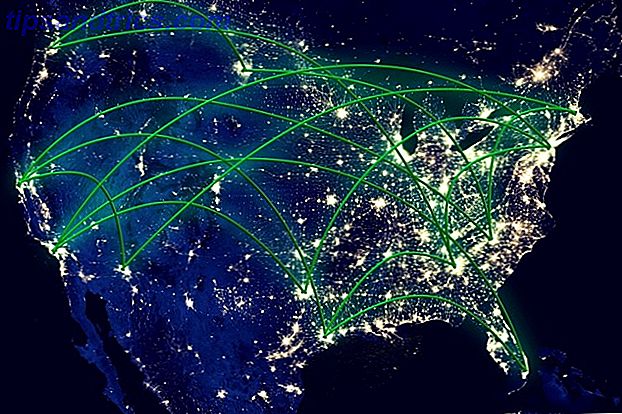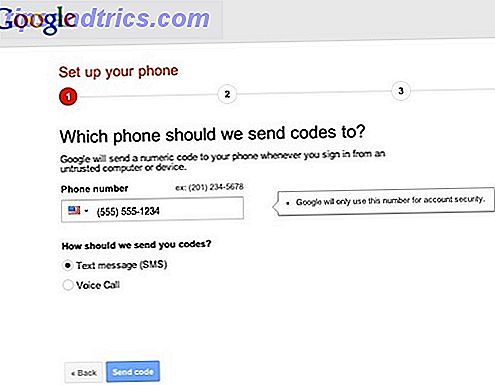Google se ha convertido en sinónimo de búsqueda, por lo que es bueno saber que no ha descuidado esta característica en sus productos y servicios.
Siempre exaltamos Google Photos Obtenga almacenamiento ilimitado de fotos ilimitadas y más con Google Photos Obtenga almacenamiento ilimitado de fotos ilimitadas y más con Google Photos Si no está utilizando estas características ocultas de Google Photos, realmente se está perdiendo. (Sugerencia: ¡hay almacenamiento de fotos gratuito e ilimitado!) Lea más acerca de sus excelentes características Cómo hacer que Google Photos trabaje para usted con estos consejos Cómo hacer que Google Photos funcione para usted con estos consejos Google Photos podría ser la solución más esperada para administrar todas tus fotos Pero, ¿es el mejor de todos los sitios para compartir fotos en línea? Lea más, incluyendo algunas que probablemente no tenga en cuenta 12 Funciones increíbles de Google Photos que no sabía 12 Características increíbles de Google Photos que no sabía acerca de Google Photos es un servicio bien conocido, pero contiene muchos trucos. Aquí hay 12 características geniales de Photos que quizás se haya perdido. Lea más, pero una característica menos conocida es que sus herramientas de búsqueda tienen potentes algoritmos que están a la par con los del motor de búsqueda de Google. Estas herramientas funcionan como un encanto independientemente de si usa Google Photos en su PC, a través de su sitio web o su respectivo
Estas herramientas funcionan como un encanto independientemente de si usa Google Photos en su PC, a través de su sitio web o sus respectivas aplicaciones de Android e iOS. Explicaremos las diferentes formas en que puede encontrar cualquier foto o video almacenado en su cuenta en cuestión de segundos.
Nota: estamos utilizando el sitio web de Google Fotos para este artículo, pero las sugerencias funcionan igual en otras plataformas. Todos los resultados de búsqueda muestran álbumes relevantes en la parte superior y todas sus fotos individuales a continuación, y las más recientes aparecen primero. Si ve un menú desplegable junto a una fecha, haga clic en él para revelar todas las fotos tomadas en esa fecha.
1. Buscar por nombre
Este es probablemente el único consejo que necesita algún trabajo de su parte. Haga clic dentro de la barra de búsqueda en la parte superior, luego haga clic para seleccionar una de las caras que Google reconoce de las personas en sus fotos. Luego, haz clic en ¿Quién es este? enlace al lado de la foto.

Al escribir el nombre de esa persona, verá una lista de opciones de sugerencia automática si tiene a esa persona guardada como contacto en su teléfono. Escriba su nombre o haga clic para seleccionar la opción correcta. En el futuro, puedes ver todas sus fotos simplemente buscándolas por su nombre.
Repita esto para agregar a todas las personas (o tantos como desee) que aparecen en sus fotos. Al hacerlo, hacer la búsqueda de fotos de tus amigos y familiares será muy fácil.
2. Buscar por lugar
Siempre que la cámara de su teléfono tenga la función de geoetiquetado. Etiquetado geográfico de fotos: qué es y por qué debe comenzar ahora Geoetiquetado de fotos: qué es y por qué debería comenzar ahora El geoetiquetado es simple y hay muchas razones por las que es posible que desee comenzar haciéndolo. Aquí encontrará todo lo que necesita saber, incluso cómo agregar y eliminar sus propias etiquetas geográficas. Leer más activado, puede buscar lugares específicos para ver todas las fotos tomadas allí. Una característica brillante, pero pasada por alto, es que puedes ir pequeño o grande cuando buscas lugares.

Por ejemplo, al escribir Londres en mi barra de búsqueda, se muestran 10 opciones de sugerencias automáticas que enumeran los diferentes lugares de Londres donde tomé fotos. Del mismo modo, la búsqueda de Albufeira solo me mostró todas las fotos que tomé en la pintoresca ciudad costera portuguesa.
3. Buscar por tiempo
Existen diferentes formas de buscar fotografías según el momento en que fueron tomadas. Puede escribir una fecha específica (como el 22 de agosto de 2015 ), una hora aproximada ( agosto de 2015 ) o incluso un año específico para ver todas las fotos que se tomaron en ese momento. Es de esperar que Google haga esto dada su ya enorme gama de herramientas.
Sin embargo, lo que me sorprendió son sus herramientas contextuales de búsqueda relacionadas con el tiempo. Por ejemplo, al buscar los términos La semana pasada, El año pasado y El último abril, todos mostraron resultados de búsqueda relevantes.

Incluso puede buscar otros atributos relacionados con el tiempo, como la tarde, la mañana, el verano y el invierno . Entre los otros resultados específicos del tiempo, Google tiende a equivocarse en la categoría (hora del día) la mayor parte del tiempo. Por ejemplo, el servicio puede confundir las fotos interiores brillantes como las tomadas durante el día. Dicho esto, es un error honesto y perdonable.
4. Buscar por tipo de archivo
Hemos escrito sobre herramientas para crear tus propias fotos panorámicas 6 Herramientas gratuitas para crear impresionantes fotos panorámicas 6 Herramientas gratuitas para crear impresionantes fotografías panorámicas El verano es el mejor momento para salir al aire libre y practicar tus habilidades fotográficas. Si estás en una posición privilegiada en un día con buen clima, incluso podrías intentar tomar algunas fotos panorámicas. Lee mas . Sin embargo, me encanta el hecho de que puedo tomar varias fotos adyacentes de una escena hermosa desde mi teléfono móvil. Google Photos une automáticamente las fotos adyacentes en un panorama y me da la opción de guardarlo. También crea archivos GIF GIF, el lenguaje de la web: su historia, cultura y GIF futuros, el lenguaje de la web: su historia, cultura y futuro. Leer más automáticamente cuando tomo varias fotos de una vez.

Las increíbles herramientas de búsqueda de Google Photos me permiten buscar panoramas, GIF y videos guardados en mi cuenta. También puede buscar otros tipos de archivos, como películas, videos, capturas de pantalla, animaciones, fotos de 360 grados o selfies.
Una vez más, tiende a determinar cualquier foto tomada de cerca como selfies, pero con la calidad de la cámara progresando tanto en los últimos años, no se puede mantener eso en contra de Google.
5. Búsqueda por evento
Entre todas las búsquedas que realicé, esta categoría me sorprendió más. Te permite buscar eventos de los que tomaste fotos. La búsqueda de un picnic, un cumpleaños o una boda muestran buenos resultados. Lo mismo ocurrió cuando se buscaban eventos deportivos, como fútbol, baloncesto o tenis .

Una vez más, estos no siempre fueron 100% precisos. Por ejemplo, cualquier foto con un pastel apareció en los resultados de búsqueda de cumpleaños. Del mismo modo, todas las fotos tomadas en un parque aparecieron en los resultados de la búsqueda de picnic.
Pero es fácil hacer las paces con estos resultados de búsqueda porque a menudo encontrará lo que estaba buscando dentro de ellos de todos modos.
6. Búsqueda por objetos, elementos y cosas
Incluso puede buscar fotografías basadas en objetos específicos, elementos, animales o cosas que aparecen dentro de la foto. Por ejemplo, intente buscar agua, cielo, pastel, flores, árboles, animales, pájaros o monumentos . Cada uno de estos produjo resultados precisos, aunque con pocos falsos positivos perdonables.

A veces tomo fotos de facturas y recibos que debo tener en cuenta. Si bien Google no parece reconocer esos términos, una búsqueda más amplia de documentos muestra todas las fotos que contienen cosas escritas en papel e incluye facturas, recibos e incluso carteles en las paredes.
7. Buscar fotos escaneadas
Google lanzó recientemente una nueva aplicación gratuita llamada PhotoScan con el objetivo de permitirle digitalizar todas sus fotos antiguas Cómo escanear fotos impresas en su teléfono con una pérdida de calidad mínima Cómo escanear fotos impresas en su teléfono con una pérdida de calidad mínima Es bastante fácil tomar una fotografía digital e imprímalo, pero ir en la dirección opuesta no es tan fácil, a menos que use esta increíble aplicación que lo maneja todo para usted. Lee mas . Si ha instalado la aplicación, puede acceder haciendo clic en las tres líneas en la parte superior izquierda de Google Fotos y luego haciendo clic en "Escanear fotos". En el futuro, simplemente busque escaneos cuando quiera ver todas las fotos que digitalizó.
8. Combinar valores
Este consejo es probablemente uno de los mejores cuando funciona. Implica combinar cualquiera de los dos valores mencionados anteriormente para crear un término de búsqueda más específico. Entonces, por ejemplo, al escribir mañana panorama muestra todas las fotos panorámicas que tomé con la luz del día en ellas. La imagen a continuación muestra otro resultado de esto en acción.

De manera similar, puedo buscar a Becky July para ver todas las fotos de mi amiga Becky tomadas en el mes de julio. La búsqueda de Mark Scotland 2015 muestra los resultados de mi amigo Mark que fueron tomados en Escocia en nuestra caminata en 2015. Obtienes la deriva.
¿De qué otra manera usa Google Fotos?
Los resultados de búsqueda de Google Photos están utilizando efectivamente el poder de los algoritmos avanzados. Compensa sus fallas menores al mostrar los términos de búsqueda correctos, incluso si crea un error tipográfico extraño. Esto es muy valioso en un dispositivo móvil cuando solo quieres encontrar algo rápidamente.
Tengo más de 5.000 fotos guardadas en Google Photos y ya he escrito sobre por qué es mi compañero de vacaciones perfecto Cómo utilizar Google Photos como compañero perfecto de vacaciones Cómo utilizar Google Photos como compañero perfecto de vacaciones Las vacaciones son un momento para recordar, donde capturas recuerdos que deseas acariciar para siempre. Usar Google Photos asegurará que tus momentos favoritos se guarden durante mucho tiempo para que llegue Read More. Saber que puedo encontrar cualquier foto en pocos segundos es evidencia de que las herramientas de búsqueda de Google se han extendido mucho más allá de su motor de búsqueda.
¿Cuál es tu consejo de búsqueda favorito de Google Fotos? Háganos saber escribiendo sus comentarios a continuación.